Cómo configurar NFS en Ubuntu Server 20.04 para compartir datos entre servidores y equipos

Compartir datos es fundamental, especialmente en una empresa ocupada donde los empleados trabajan constantemente con datos y archivos. En estos casos, es necesario asegurarse de que los datos y archivos estén disponibles para cualquier persona que los necesite. En lugar de desempeñar varios roles para lograr que todo llegue a todos, puede recurrir a servidores Linux en su centro de datos y utilizar NFS para sincronizar directorios de un servidor a otro o de un servidor a un escritorio de manera sencilla y rápida.
Lo que necesitará
En esta demostración, mostraré cómo configurar NFS entre dos instancias de Ubuntu Server 20.04. Sin embargo, puede adaptar esta configuración a cualquier distribución o incluso de servidores a escritorios. Para esta demostración, necesitará dos instalaciones de Ubuntu Server y un usuario con acceso sudo.
La configuración será la siguiente:
- Servidor: 192.168.1.67
- Cliente: 192.168.1.60
Cómo instalar NFS
Para esta configuración, utilizaremos el servidor de kernel NFS, que utiliza la versión 4 del protocolo (que es la opción predeterminada en este caso). Primero, debemos instalar el paquete necesario en el servidor. Inicie sesión en el servidor y ejecute el siguiente comando:
sudo apt-get install nfs-kernel-server -y
 Los diferentes tipos de buses en los dispositivos electrónicos
Los diferentes tipos de buses en los dispositivos electrónicosCómo crear y montar los directorios
Comencemos creando un directorio llamado "data" en la raíz de la unidad con el siguiente comando:
sudo mkdir /data
Después de crear este directorio, vamos a montarlo en un lugar que NFS reconocerá. Cree el punto de montaje con el siguiente comando:
sudo mkdir -p /srv/nfs/data
Ahora montamos el directorio /data en el nuevo punto de montaje con el comando:
sudo mount --bind /data /srv/nfs/data
 Cómo entrar al programa de configuración del BIOS en tu computadora
Cómo entrar al programa de configuración del BIOS en tu computadoraPara que este montaje sea permanente, debemos agregar una entrada en el archivo fstab. Abra el archivo fstab para editarlo con el siguiente comando:
sudo nano /etc/fstab
Agregue la siguiente entrada al final del archivo:
/data /srv/nfs/data none bind 0 0
A continuación, debemos agregar entradas al archivo de exportación (exports), para que NFS sepa qué sistemas de archivos se pueden acceder. Abra el archivo con el siguiente comando:
sudo nano /etc/exports
 Entendiendo los permisos de archivos y directorios en UNIX
Entendiendo los permisos de archivos y directorios en UNIXAgregue las siguientes dos líneas al final de ese archivo:
/srv/nfs 192.168.1.0/24(rw,sync,no_subtree_check,crossmnt,fsid=0)
/srv/nfs/data 192.168.1.0/24(rw,sync,no_subtree_check)
Asegúrese de modificar la dirección IP según corresponda.
Guarde y cierre el archivo.
Exporte los recursos compartidos con el siguiente comando:
sudo exportfs -ar
 Cómo recuperar una contraseña de BIOS perdida: dos métodos efectivos
Cómo recuperar una contraseña de BIOS perdida: dos métodos efectivosCómo abrir el firewall
Deberá abrir su firewall para permitir que las llamadas NFS pasen a través de él. En Ubuntu, puede lograrlo con el siguiente comando:
sudo ufw allow from 192.168.1.0/24 to any port nfs
Cómo instalar y configurar el cliente NFS
Ahora nos trasladamos a la máquina cliente. Instale el software necesario con el siguiente comando:
sudo apt-get install nfs-common -y
Nota: En sistemas basados en Red Hat, el paquete se llama nfs-utils.
Cree un nuevo directorio con el siguiente comando:
 Cómo funciona y cómo probar una fuente de alimentación para PC
Cómo funciona y cómo probar una fuente de alimentación para PCsudo mkdir /data
Ahora vamos a montar el recurso NFS del servidor en el directorio /data del cliente con el siguiente comando:
sudo mount -t nfs -o vers=4 192.168.1.67:/data /data
Los directorios se montarán correctamente. Antes de hacer el montaje permanente, hagamos una prueba. Vaya al servidor y cree un archivo de prueba con el siguiente comando:
sudo touch /data/test
Luego regrese al cliente y ejecute el siguiente comando:
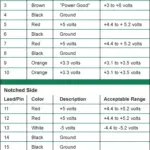 Cómo diagnosticar y reemplazar una fuente de alimentación defectuosa en tu PC
Cómo diagnosticar y reemplazar una fuente de alimentación defectuosa en tu PCls /data
Debería ver el archivo de prueba recién creado en la lista.
Ahora hagamos el montaje NFS permanente. En el cliente, ejecute el siguiente comando:
sudo nano /etc/fstab
Agregue la siguiente línea:
192.168.1.67:/data /data nfs defaults,timeo=900,retrans=5,_netdev
 Cómo reemplazar un fusible de la fuente de alimentación y ahorrar dinero
Cómo reemplazar un fusible de la fuente de alimentación y ahorrar dineroGuarde y cierre el archivo. Si su cliente (o servidor) se reinicia, el montaje NFS se realizará automáticamente.
¡Felicitaciones! Acaba de configurar un servidor NFS en su centro de datos. Adáptelo según sus necesidades (de servidor a servidor o de servidor a cliente) para compartir datos entre sus máquinas Linux de manera fácil y eficiente.
Suscríbase al canal de YouTube de Newsmatic's How To Make Tech Work para obtener los últimos consejos tecnológicos para profesionales de negocios de Jack Wallen.
En Newsmatic nos especializamos en tecnología de vanguardia, contamos con los artículos mas novedosos sobre Centros de Datos, allí encontraras muchos artículos similares a Cómo configurar NFS en Ubuntu Server 20.04 para compartir datos entre servidores y equipos , tenemos lo ultimo en tecnología 2023.

Artículos Relacionados